Како применити транспарентност на СВГ

Научите како да примените транспарентност на СВГ графику у Иллустратор-у. Истражите како да прикажете СВГ слике са провидном позадином и примените ефекте транспарентности.
Дизајнери често поравнавају слику, а
таг, или други елемент лево или десно од веб странице у Дреамвеавер-у, а затим умотајте било који текст или други садржај око тог елемента. Слика је поравната десно од колоне тако да се текст прелама поред ње са леве стране. У корацима који следе сазнаћете како да креирате стилове попут овог.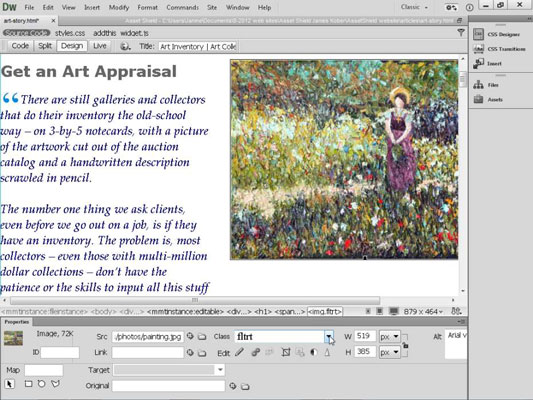
Кредит: Слика са истоцкпхото.цом
ЦСС нуди многе предности када је у питању поравнавање оваквих елемената, али начин на који постављате ове стилове није тако очигледан као што бисте у почетку очекивали јер користите опцију флоат.
Након што схватите да елементе, као што су слике, можете да пребацујете на леву или десну страну странице, прилично је лако креирати стилове који постижу овај циљ. У овој вежби научићете да креирате два стила која су идеална за поравнавање слика са леве и десне стране странице, заједно са малом маргином баш тамо где вам је потребна.
ЦСС распореди укључени у Дреамвеавер ЦЦ већ имају флоат стилове које можете користити за поравнавање елемената десно и лево. Ови стилови класе се зову .флтлфт (за, погађате, флоат лево) и .флтрт (за флоат десно).
Да бисте креирали два стила класе која можете да користите за поравнавање слика и других елемената лево и десно од странице, следите ове кораке:
Кликните на знак плус на панелу ЦСС Десигнер Селецторс.
У зависности од тога шта се налази на страници, ново име стила или празно поље у које можете да унесете име стила се додаје на панел Селектора.
Двапут кликните да бисте изабрали име које је Дреамвеавер додао на панел и променили га у име које желите за свој нови стил или кликните да бисте изабрали празно поље и унесите име.
Ако није додато име, унесите име које желите у празно поље. Стилу можете именовати шта год желите, али обавезно унесите тачку испред имена ако креирате стил класе или знак # за ИД стил.
Двапут кликните на ново име и уредите га по жељи.
Иако ове стилове можете именовати како год желите, стилови поравнања се обично називају скраћеним флтрт и флтлфт, који означавају плутајући десно и плутајући лево.
На пример, ако креирате стил да поравнате елементе са леве стране, назвали бисте га .флтлфт.
У панелу Својства кликните на икону која поставља Флоат на лево.
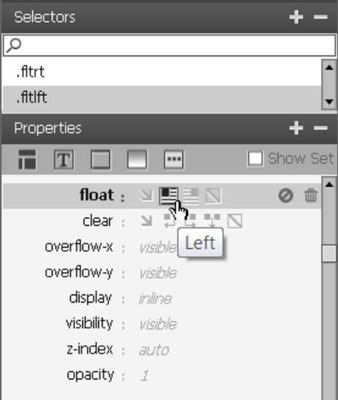
Користите подешавања маргине на панелу Својства да бисте направили маргину око лебдећег елемента.
Добра је пракса да додате простор на маргини на супротној страни од поставке флоат. Ако креирате стил за померање слике на леву страну, додајте 5 или 10 пиксела простора у поље десне маргине. Када поравнате слику са леве стране странице, створиће се маргина између слике и било ког другог елемента који се премотава поред слике.
Изаберите слику или други елемент који желите да поравнате на страници.
Изаберите назив стила који сте креирали из падајућег менија Класа у Инспектору својстава.
Правила стила која сте дефинисали када сте креирали стил се аутоматски примењују. Ако сте изабрали слику на страници текста, слика би се померила на леву страну странице и текст би се омотао око ње са маргином између слике и текста.
Поновите кораке 1–7, једном са плутајућим постављеним на десно и 5 до 10 пиксела простора на маргини у пољу лева маргина у категорији Бок, а поново са плутајућим постављеним на лево и 5 до 10 пиксела простора на маргини у десној поље маргине у категорији Бок.
Научите како да примените транспарентност на СВГ графику у Иллустратор-у. Истражите како да прикажете СВГ слике са провидном позадином и примените ефекте транспарентности.
Након што увезете своје слике у Адобе КСД, немате велику контролу над уређивањем, али можете да промените величину и ротирате слике као и било који други облик. Такође можете лако заокружити углове увезене слике користећи углове виџета. Маскирање ваших слика Дефинисањем затвореног облика […]
Када имате текст у свом Адобе КСД пројекту, можете почети да мењате својства текста. Ова својства укључују породицу фонтова, величину фонта, тежину фонта, поравнање, размак између знакова (кернинг и праћење), размак између редова (водеће), попуну, ивицу (црте), сенку (сенка) и замућење позадине. Дакле, хајде да прегледамо како се та својства примењују. О читљивости и фонту […]
Баш као у Адобе Иллустратор-у, Пхотосхоп уметничке плоче пружају могућност прављења засебних страница или екрана унутар једног документа. Ово може бити посебно корисно ако правите екране за мобилну апликацију или малу брошуру. Можете замислити артбоард као посебан тип групе слојева креираних помоћу панела Лаиерс. Његово […]
Многи алати које пронађете на панелу ИнДесигн алати се користе за цртање линија и облика на страници, тако да имате неколико различитих начина да креирате занимљиве цртеже за своје публикације. Можете креирати било шта, од основних облика до сложених цртежа унутар ИнДесигн-а, уместо да морате да користите програм за цртање као што је […]
Умотавање текста у Адобе Иллустратор ЦЦ није исто што и умотавање поклона — лакше је! Преламање текста присиљава текст да се омота око графике, као што је приказано на овој слици. Ова функција може додати мало креативности сваком комаду. Графика тера текст да се омота око ње. Прво, креирајте […]
Када дизајнирате у Адобе Иллустратор ЦЦ, често вам треба да облик буде тачне величине (на пример, 2 к 3 инча). Након што креирате облик, најбољи начин да му промените величину на тачна мерења је да користите панел Трансформ, приказан на овој слици. Изаберите објекат, а затим изаберите Прозор→ Трансформирај у […]
Можете да користите ИнДесигн да креирате и мењате графику КР кода. КР кодови су облик бар кода који може да чува информације као што су речи, бројеви, УРЛ адресе или други облици података. Корисник скенира КР код користећи своју камеру и софтвер на уређају, као што је паметни телефон, а софтвер користи […]
Можда ће доћи време када вам треба нова фотографија да бисте изгледали старо. Пхотосхоп ЦС6 вас покрива. Црно-бела фотографија је новији феномен него што мислите. Дагеротипије и друге ране фотографије често су имале браонкасти или плавичасти тон. Можете креирати сопствена ремек дела у тоновима сепије. Тониране слике могу створити […]
Користећи функцију Ливе Паинт у Адобе Цреативе Суите 5 (Адобе ЦС5) Иллустратор, можете креирати слику коју желите и попунити регионе бојом. Буцкет Ливе Паинт аутоматски детектује регионе састављене од независних путања које се укрштају и испуњава их у складу са тим. Боја унутар датог региона остаје жива и аутоматски тече ако постоји […]







